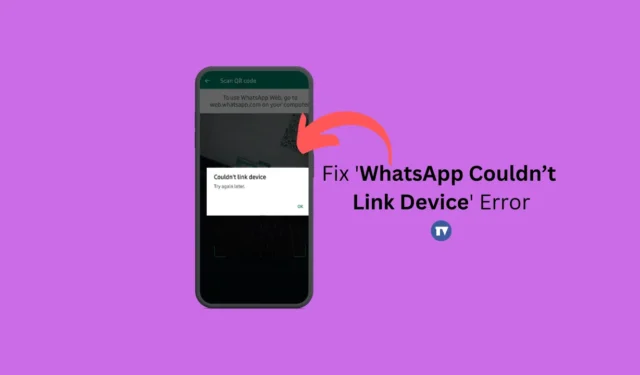
WhatsApp의 덜 알려진 기능 중 하나는 컴패니언 모드(Companion Mode)로, 다중 기기라고도 합니다. 이 기능을 사용하면 사용자가 최대 4개의 추가 기기를 단일 WhatsApp 계정에 연결할 수 있습니다. 컴패니언 모드를 사용하면 다양한 스마트폰에서 WhatsApp을 독립적으로 사용할 수 있는 유연성이 있습니다.
추가 기기에서 WhatsApp을 사용하려면 기본 계정에 연결해야 합니다. 기기를 연결하는 과정은 비교적 간단하지만, 사용자는 가끔 QR 코드를 스캔하거나 연결을 설정할 때 어려움을 겪는 등 문제에 직면합니다.
최근에 많은 사용자가 WhatsApp Web에 기기를 연결하려고 할 때 이상한 오류 메시지가 표시되었다고 보고했습니다. 메시지에는 “WhatsApp Web에서 기기를 연결할 수 없습니다”라는 문구가 있어 PC에서 WhatsApp 채팅에 액세스할 수 없습니다.
장치 연결 문제의 이유
WhatsApp이 기기와 연결되지 않는 데에는 여러 가지 요인이 있을 수 있습니다. 다음은 몇 가지 일반적인 이유입니다.
- 모바일이나 PC에서 인터넷 접속이 불가능하거나 연결 상태가 불안정합니다.
- 모바일 기기에서 VPN이나 프록시 애플리케이션이 실행 중입니다.
- WhatsApp 애플리케이션의 버전이 오래되었습니다.
- 앱 내에 버그나 결함이 있을 수 있습니다.
- 웹 브라우저 캐시가 손상되었을 수 있습니다.
‘WhatsApp이 장치를 연결할 수 없음’ 오류를 해결하는 방법
‘WhatsApp 웹에서 기기를 연결할 수 없음’ 오류가 발생하고 로그인 화면에 갇혔다면 계속 읽어보세요. ‘WhatsApp에서 기기를 연결할 수 없음, 나중에 다시 시도하세요’ 문제를 해결하는 간단한 단계는 다음과 같습니다. 자세히 살펴보겠습니다.
1. 인터넷 연결 확인

WhatsApp Web은 전체 작업이 온라인으로 진행되므로 기기를 연결하려면 안정적인 인터넷 연결이 필요합니다. 따라서 연결 상태가 좋지 않으면 오류가 발생할 수 있습니다.
추가 문제 해결 단계를 시도하기 전에 인터넷 연결이 라이브이고 안정적인지 확인하세요. 이를 위해 fast.com과 같은 서비스를 사용하여 인터넷 속도를 확인할 수 있습니다.
연결 상태가 양호하다면 기존 WiFi나 이더넷 네트워크에 다시 연결하는 것도 좋습니다.
2. 장치를 다시 시작하세요
모바일 앱을 통해 데스크톱에서 WhatsApp 웹을 연결하는 데 문제가 발생하는 경우, 컴퓨터와 모바일을 모두 다시 시작하면 도움이 될 수 있습니다.
WhatsApp 서비스가 제대로 작동하는 데 방해가 될 수 있는 일시적인 문제를 없애려면 PC와 Android 기기를 재부팅하세요.
재시작 후 장치를 다시 연결해 보세요. 문제가 계속되면 다음 단계로 넘어가세요.
3. VPN 또는 프록시 애플리케이션 비활성화

VPN, 바이러스 백신 프로그램, 방화벽과 같은 개인정보 보호 중심 도구는 들어오는 연결을 방해하여 오류가 발생할 수 있습니다.
데스크톱에서 WhatsApp 웹에 연결하려고 할 때 모바일에서 VPN을 사용하면 WhatsApp 서버로의 연결 속도가 느려져 로그인이 실패할 수 있습니다.
따라서 기기에서 VPN, 프록시 또는 방화벽 소프트웨어를 실행 중인 경우 이를 비활성화하여 직접 연결을 만드는 것을 고려하세요. 해제한 후 WhatsApp 모바일 앱에서 연결된 기기 기능을 다시 시도하세요.
4. WhatsApp 앱 권한 검토
WhatsApp이 제대로 작동하려면 설정 중에 특정 권한이 필요합니다. 필요한 권한을 거부한 경우 기기를 연결할 수 없습니다.
WhatsApp에 필요한 권한이 부여되었는지 확인하세요. 다음 단계를 따르세요.
1. 홈 화면에서 WhatsApp 앱 아이콘을 길게 누르고 앱 정보를 선택하세요 .

2. 앱 정보 섹션에서 권한을 탭합니다 .

3. 카메라, 마이크, 알림, 전화, 사진 및 비디오에 대한 권한이 허용됨 으로 설정되어 있는지 확인하세요 .

권한을 확인한 후 WhatsApp을 다시 열고 WhatsApp 웹에서 QR 코드를 스캔하세요.
5. WhatsApp 서버 상태 확인

다른 온라인 서비스와 마찬가지로 WhatsApp도 과부하나 예정된 유지 관리로 인해 가끔 서버 다운이 발생할 수 있습니다.
여전히 ‘WhatsApp에서 기기를 연결할 수 없습니다’ 오류가 발생하는 경우 서버 문제가 원인일 수 있습니다.
이 링크를 방문하면 WhatsApp의 서버 상태를 확인할 수 있습니다 . 서버가 실제로 다운된 경우, 서버가 다시 작동할 때까지 인내심을 갖는 것이 중요합니다.
6. WhatsApp 앱 캐시 지우기
종종 오래되거나 손상된 앱 캐시는 기기를 연결할 수 없는 것과 같은 문제의 중요한 원인입니다. 이를 해결하려면 WhatsApp의 기존 캐시를 지웁니다. 단계는 다음과 같습니다.
1. 홈 화면에서 WhatsApp 앱 아이콘을 길게 누르고 앱 정보를 선택하세요 .

2. 앱 정보 창에서 저장소 사용량을 선택합니다 .

3. 저장소 사용량에서 캐시 지우기 를 탭합니다.

이 작업을 수행하면 기기에서 WhatsApp 앱의 캐시가 지워집니다.
7. 웹 브라우저 캐시 지우기
1. 오른쪽 상단 모서리에 있는 세 개의 점을 클릭하세요 .

2. Chrome 메뉴에서 검색 데이터 지우기를 선택합니다 .

3. 시간 범위로 전체를 선택하고 캐시된 이미지 및 파일을 선택한 다음 데이터 지우기 를 클릭합니다 .

이 프로세스를 통해 Chrome 브라우저에서 오래된 캐시 파일이 효과적으로 제거됩니다.
8. WhatsApp 재설치
이전 단계로 문제가 해결되지 않았다면 WhatsApp을 다시 설치하는 것이 가장 좋은 선택일 수 있습니다. 이 솔루션은 많은 사용자에게 도움이 되는 것으로 입증되었습니다.
Android에서 WhatsApp을 제거하려면 앱 아이콘을 길게 누르고 제거를 선택합니다. 그런 다음 Google Play Store에서 앱을 다시 다운로드하여 설치합니다.
9. WhatsApp 지원에 문의하세요
위의 해결 방법으로도 문제가 해결되지 않으면 최후의 수단으로 WhatsApp 지원팀 에 문의하세요 .
WhatsApp 지원팀에 문제를 설명하세요. 취한 문제 해결 단계를 포함합니다. 그들은 문제를 조사하고 며칠 내에 답변할 것입니다. 그동안 다른 메시징 앱을 사용하여 연결을 유지하는 것을 고려하세요.
일반적인 질의:
WhatsApp에서 ‘장치를 연결할 수 없습니다’라는 메시지가 나타나는 이유는 무엇인가요?
연결 문제는 일반적으로 WhatsApp이 기기를 연결할 수 없는 주된 이유입니다. 인터넷이 작동하는지 확인하고 필요한 경우 라우터와 기기를 다시 시작하세요.
내 휴대폰이 WhatsApp에 연결되지 않는 이유는 무엇인가요?
이 기사에 설명된 모든 방법을 시도했는데도 여전히 휴대전화를 WhatsApp에 연결할 수 없다면 기기를 끄는 것이 좋습니다. 다시 켜기 전에 약 30초 동안 기다리세요.
WhatsApp 웹을 휴대전화에 연결할 수 없나요?
WhatsApp 계정을 WhatsApp Web에 연결하는 데 실패하면 웹 브라우저와 인터넷 연결을 재부팅하세요. 그래도 문제가 해결되지 않으면 브라우저 캐시를 지워보세요.
기기에서 WhatsApp 계정을 다시 연결하려면 어떻게 해야 하나요?
기기에서 WhatsApp을 다시 연결하려면 기본 휴대폰에서 앱을 열고 설정 > 연결된 기기 > 기기 연결로 이동한 다음, 화면의 지시에 따라 계정을 다시 연결하세요.
여기에 제공된 정보는 ‘WhatsApp에서 기기를 연결할 수 없습니다. 나중에 다시 시도하세요’ 오류를 수정하는 방법을 설명합니다. 추가 질문이 있으면 댓글로 자유롭게 질문하세요!




답글 남기기